Kas sul on küllalt suur tülikas standardne ristküliku vorm sinu Webcam? Kas soovid oma veebikaamerat luua loomingulisemasse vormi, et oma voogudes või videotesse ainulaadsena paista? Selles juhendis näitan ma, kuidas oma veebikaamerat tõhusalt soovitud vormi lisada. Samuti saad kasulikke näpunäiteid, kuidas luua oma maske.
Olulised järeldused
- Sa saad oma veebikaamera erinevatesse vormidesse muuta, näiteks ringidesse või eriskummaliste disainideks.
- Valmis maskid on allalaadimiseks saadaval.
- Lihtsate tööriistadega nagu Photoshop saad luua individuaalseid vorme.
- Värvi ja läbipaistvuse kohandamine on võimalik, et muuta oma veebikaamera välimust veelgi.
Samm-sammuline juhend
Alguses vajad veebikaamerat, mille saad Streamlabsis allikana lisada. Käivita Streamlabs ja mine allikate juurde. Klõpsa plussmärke ja vali "Video salvestusseade". Siin saad valida oma veebikaamera ja veenduda, et kõik töötab korralikult.
Et nüüd veebikaamera vormi muuta, kliki parema hiirega oma veebikaamera allika peal ja vali "Filtrid". Siis kliki vasakus ülanurgas plussmärgil, et lisada uus filter. Vali "Pildi mask/ülemine" ja kliki "Valmis".
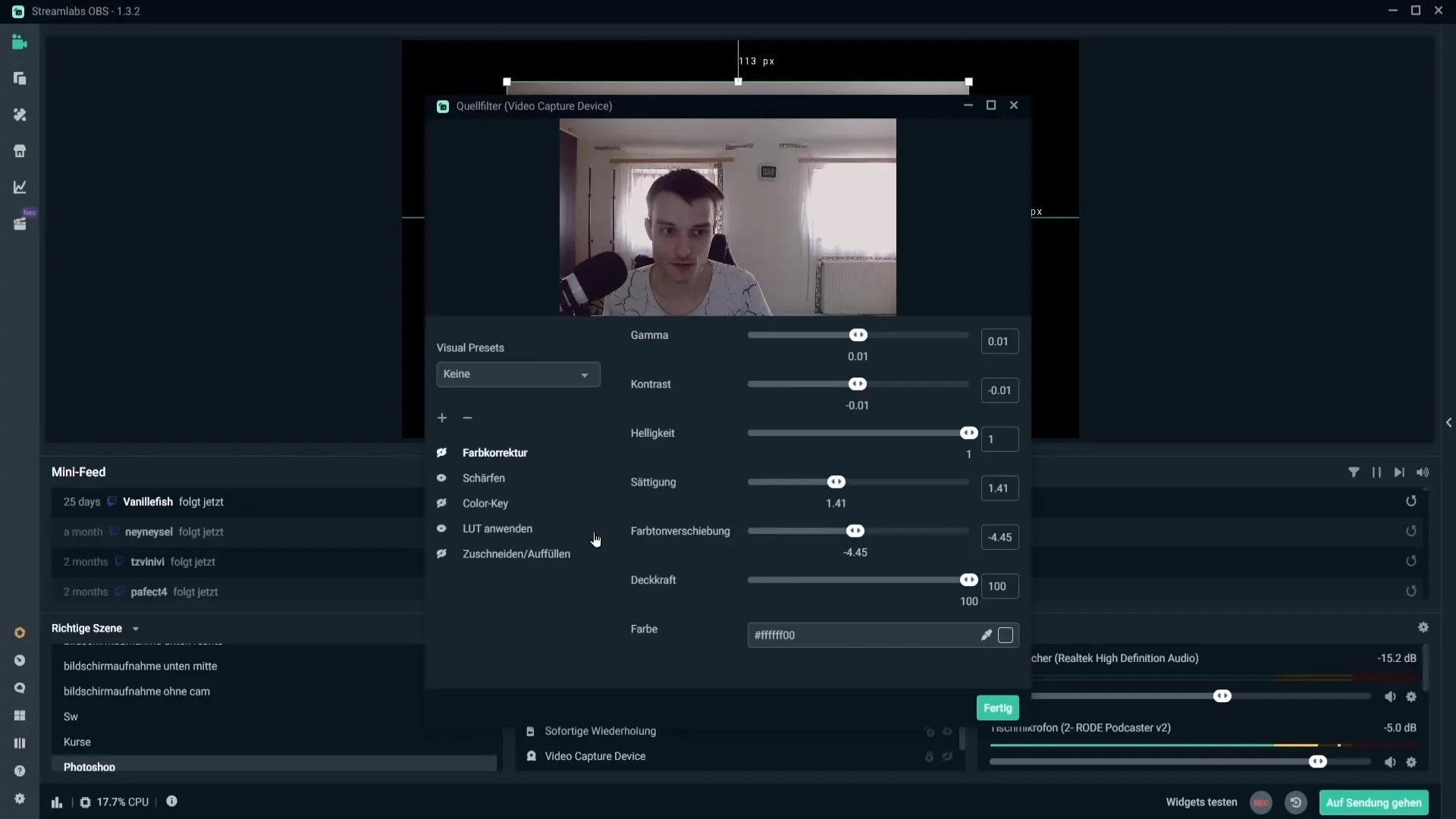
Selles sammus saad valida ühe vormi. Soovitatav on jätta värvikanal muutmata, kuna teised valikud ei ole selle video jaoks asjakohased. Nüüd pead valima maski. Olen loonud mõned, mis sobivad 1080p ja 720p veebikaameratele. Mine vastavasse kausta ja vali mask, mis meeldib.
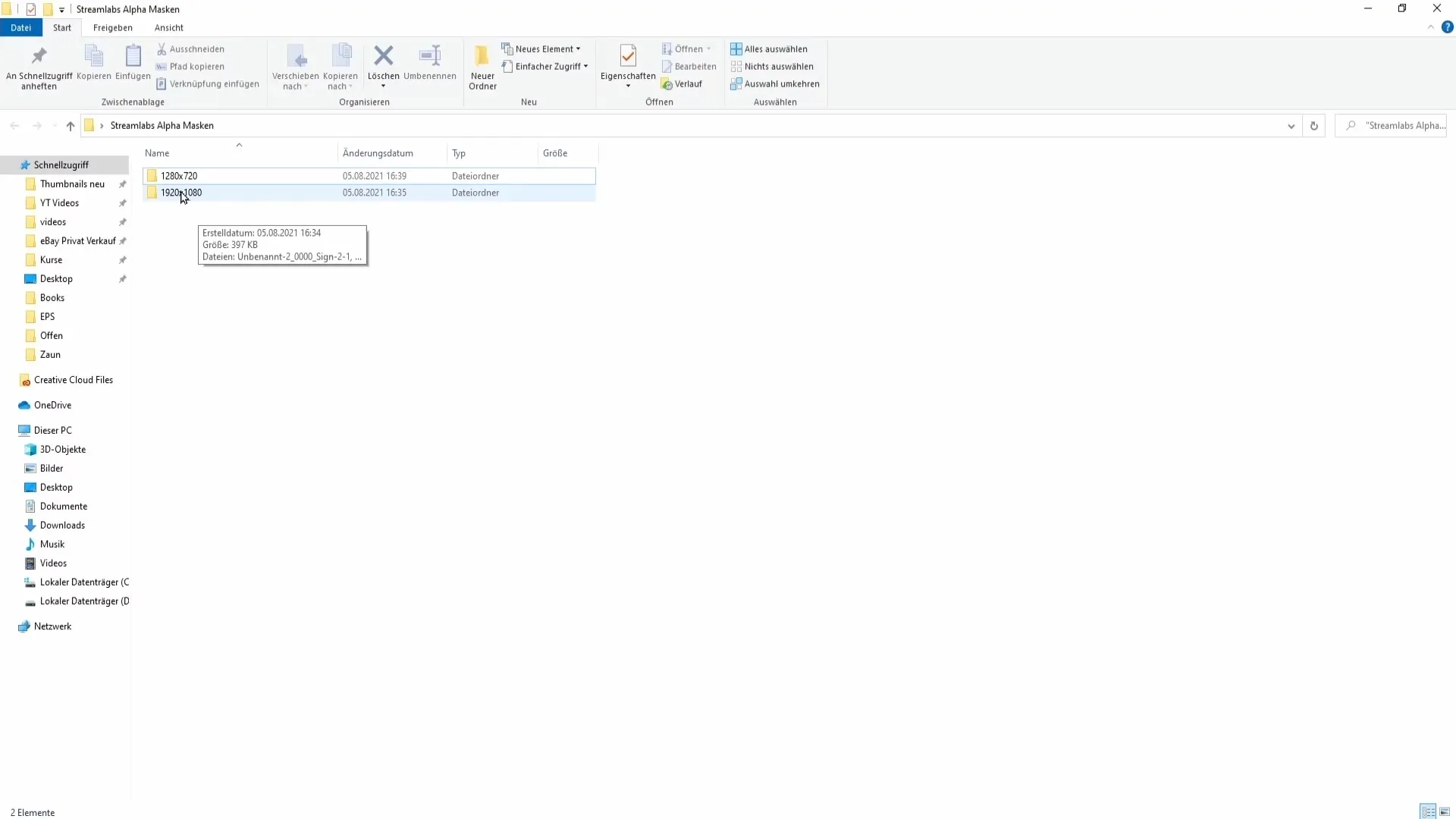
Et välja selgitada, milline on sinu veebikaamera eraldusvõime, kliki oma kaamera allika peal parema hiirega Streamlabsis. Mine omadustele ja vaata "Eraldusvõime" all. Kui näiteks eraldusvõime on seadistatud 1920x1080, vali 1080p maskid.
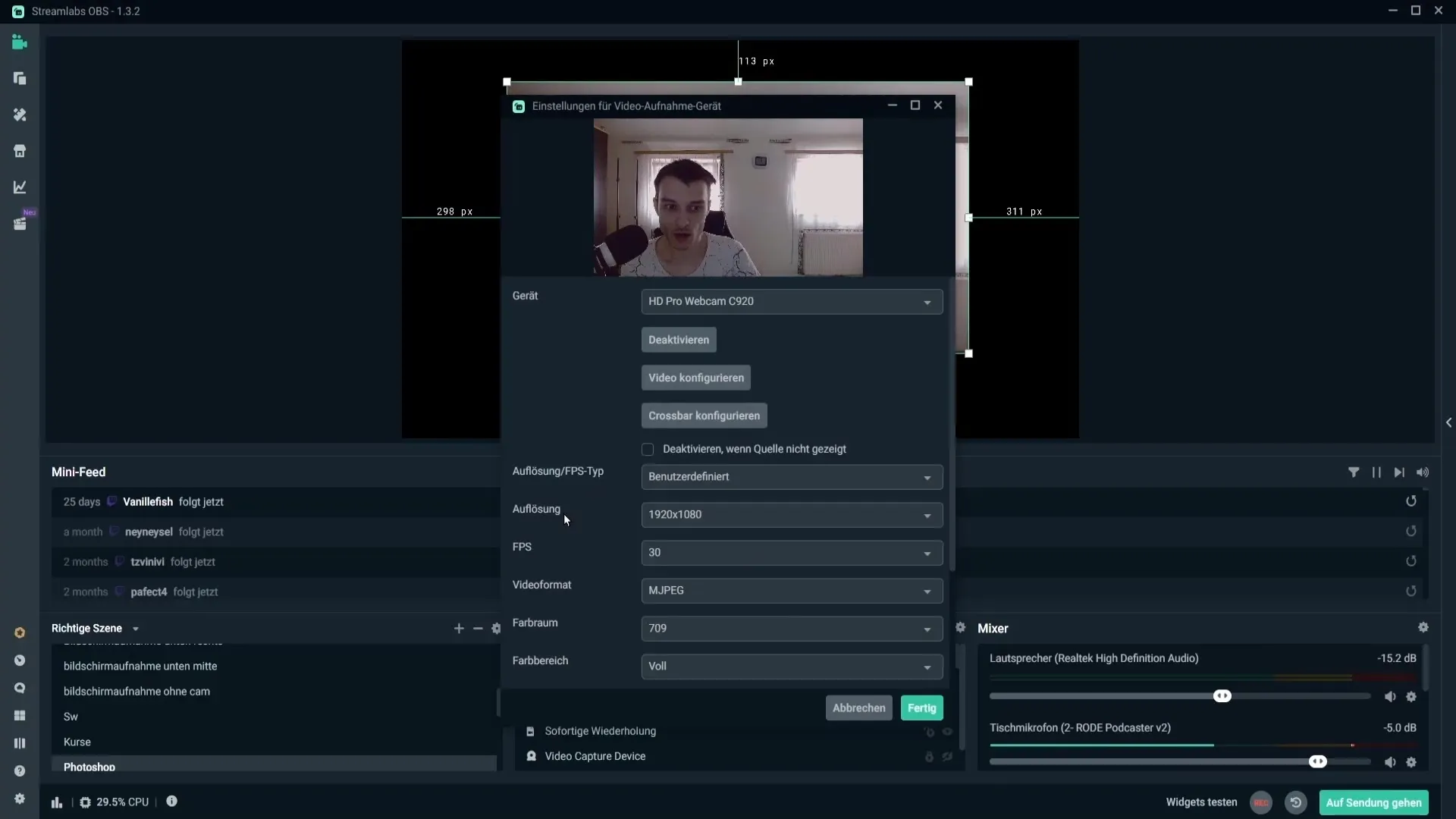
Naase filtrite seadistuste juurde ja vali allalaaditud mask. Sa saad selle aktiveerida topeltkliki abil. Nüüd näed, kuidas su veebikaamera voog sisestatakse valitud vormi. Katseta erinevate vormidega, et leida, mis sulle kõige rohkem meeldib. Võid olla näiteks pilves, ümaras ristkülikus või isegi südames.
Lisaks saad lisada värvi, klikkides värvikastil ja valides värvi. Nii saab sinu veebikaamera mitte ainult uue vormi, vaid ka põneva värvi – näiteks pehme punase. Kui soovid naasta standardvärvide juurde, kliki valget värvi.
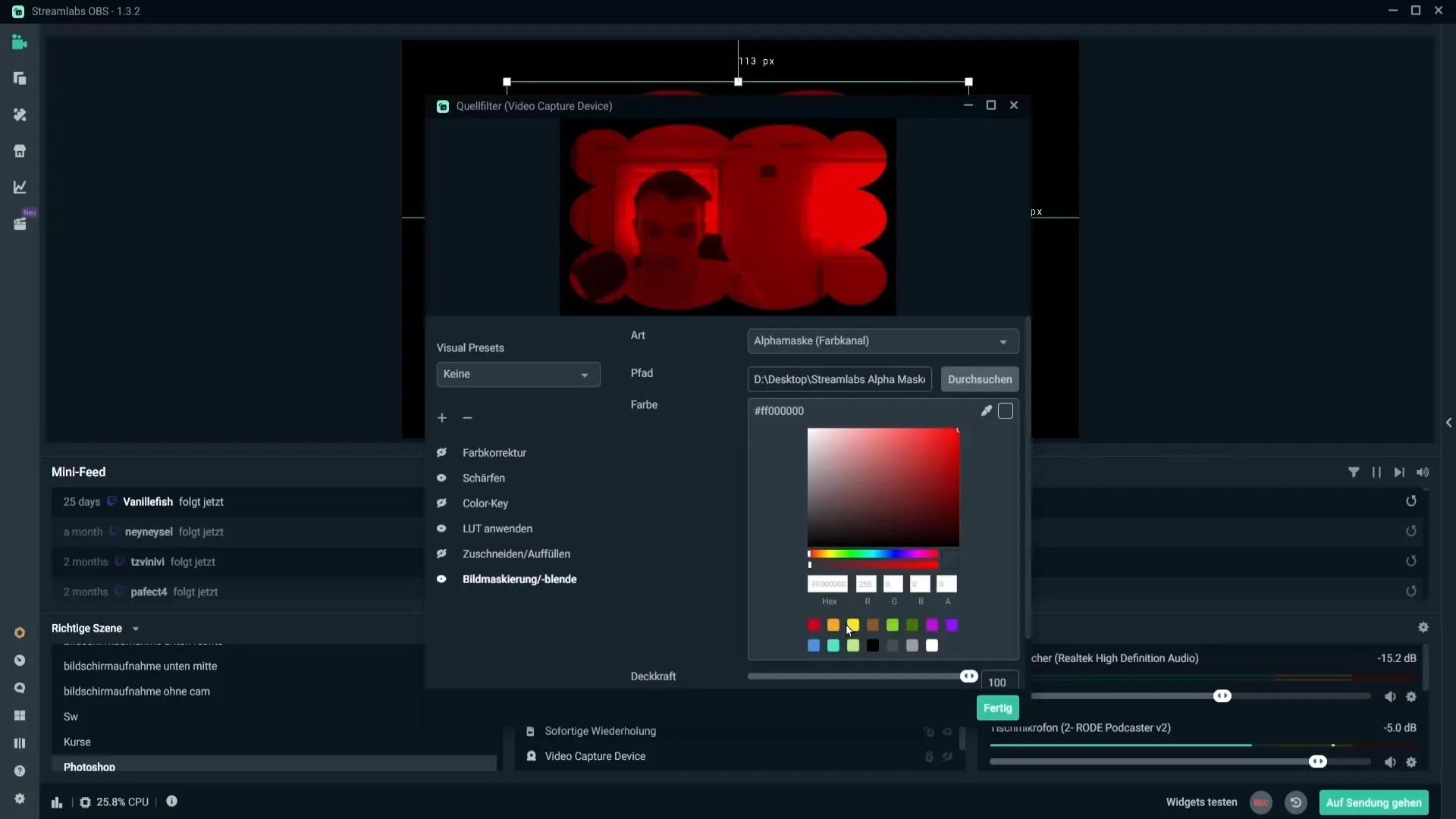
Teine kohandamine, mida saad teha, on läbipaistvus. Läbipaistvus muudab sinu veebikaamera kuvamise läbipaistvuse, vastavalt eelistusele. Jätke see parima pildi kvaliteedi tagamiseks 100%-ni. Sel juhul ei ole vaja pilti külge visata, kuna oled juba sobiva maski valinud.
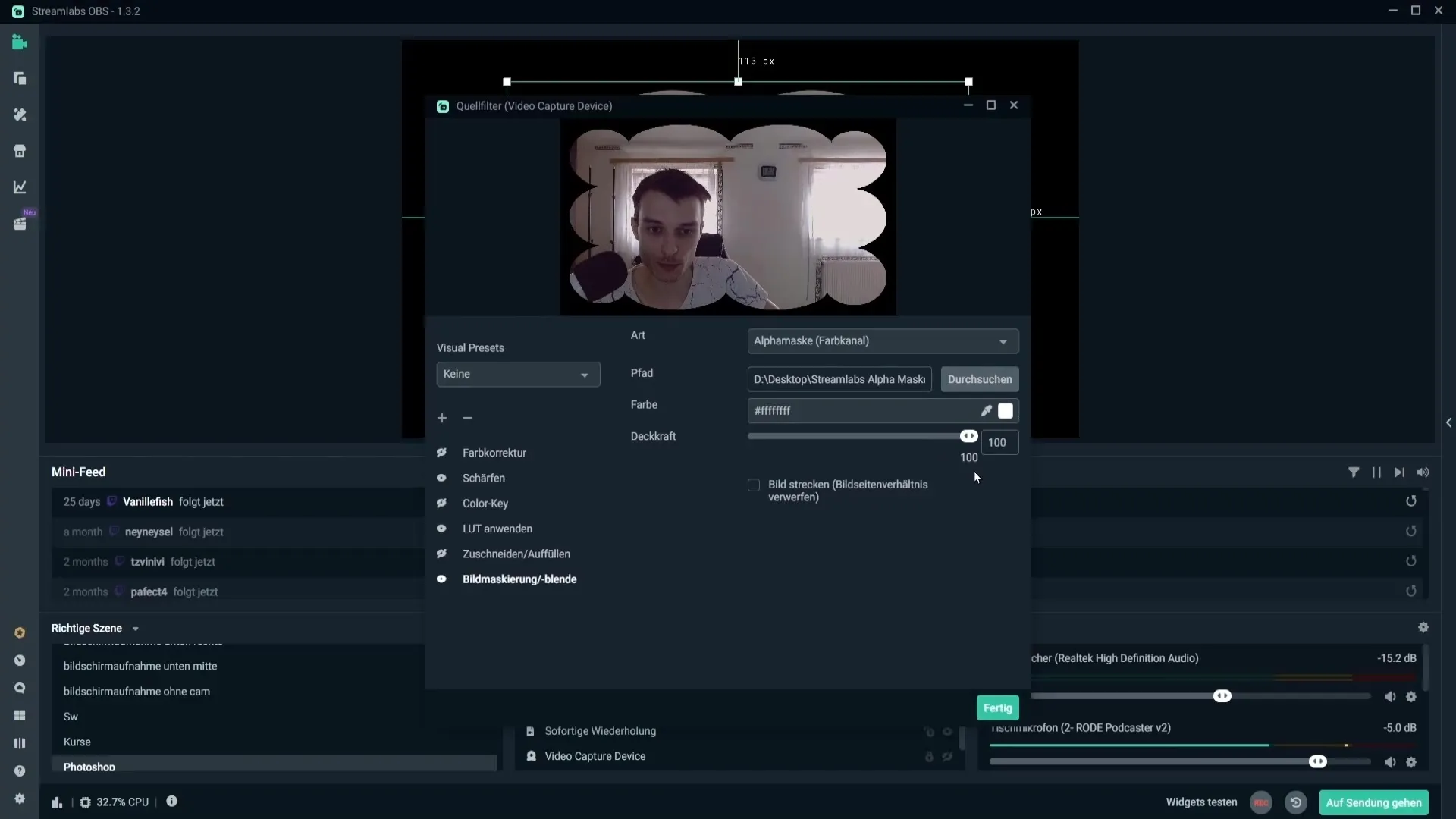
Kliki "Valmis", et salvestada oma muudatused. Nüüd saad oma veebikaamera ekraanil liigutada või soovitud suurusele kohandada. Kasutades Shift-klahvi, säilib kuvasuhde veebikaamera muutmisel. Kui soovid pilti täisekraanile kohandada, kliki oma veebikaamera peal parema hiirega ja vali "Transformeerimine" > "Kohandamine ekraani servale".
Nüüd näitan ma, kuidas luua Photoshopis lihtsalt oma maske. Ava Photoshop ja loo uus dokument eraldusvõimega 1920x1080 1080p veebikaamerate jaoks või 1280x720 720p veebikaamerate jaoks. Täida taust ühevärvilise alaga.
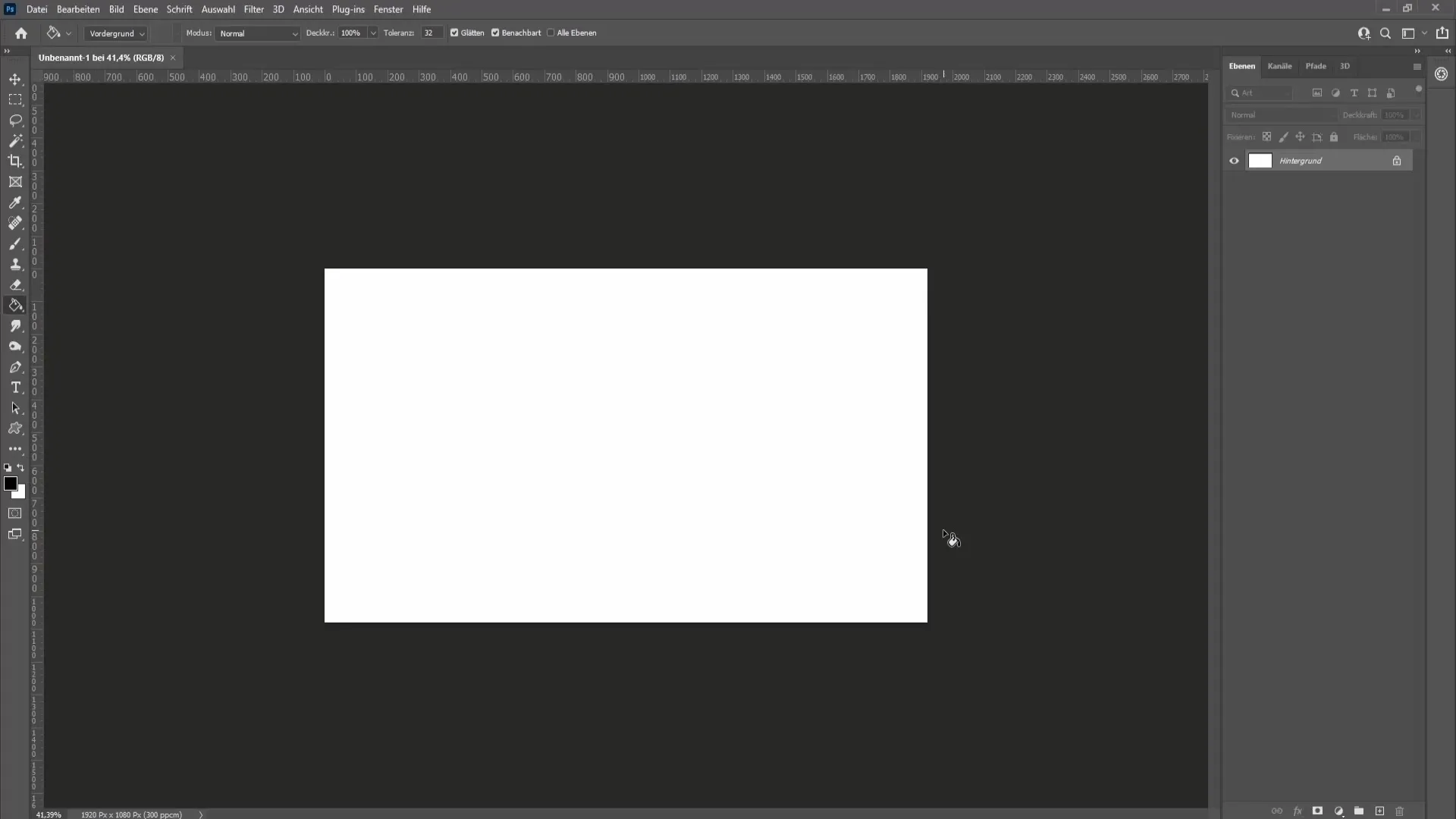
Kasutage ellipsi tööriista, et luua vorm nagu ring. Hoia samal ajal Shift-klahvi all, et saada perfektne ringikujuline vorm. Sa saad valida ka teisi vorme, sõltuvalt sinu soovitud disainist.
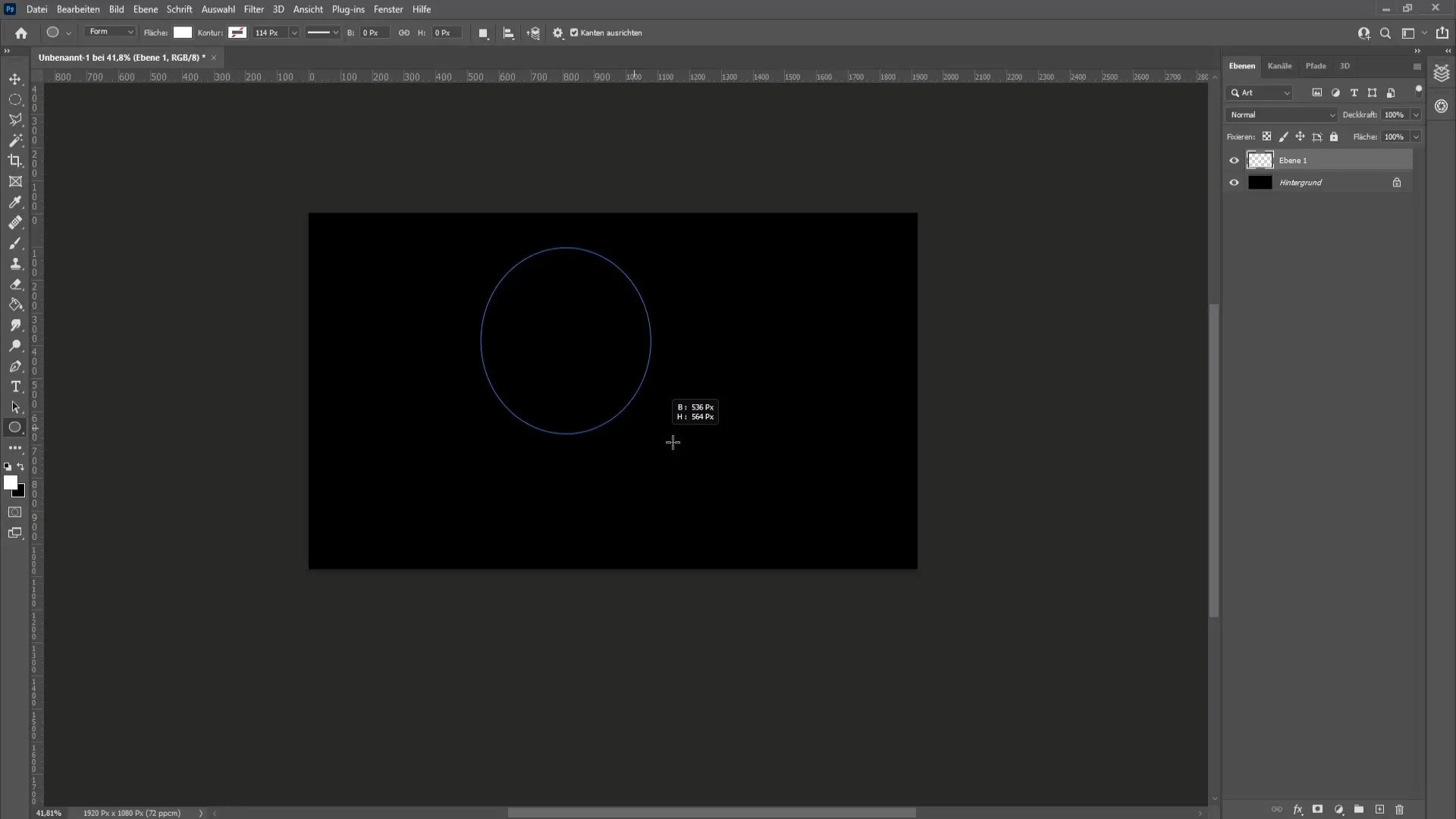
Kui vorm on loodud, saad ringi tsentreerida ja vajadusel veelgi suurendada. Kui oled valmis, mine "Fail" > "Eksportida" ja vali PNG formaat, et säilitada läbipaistvus.
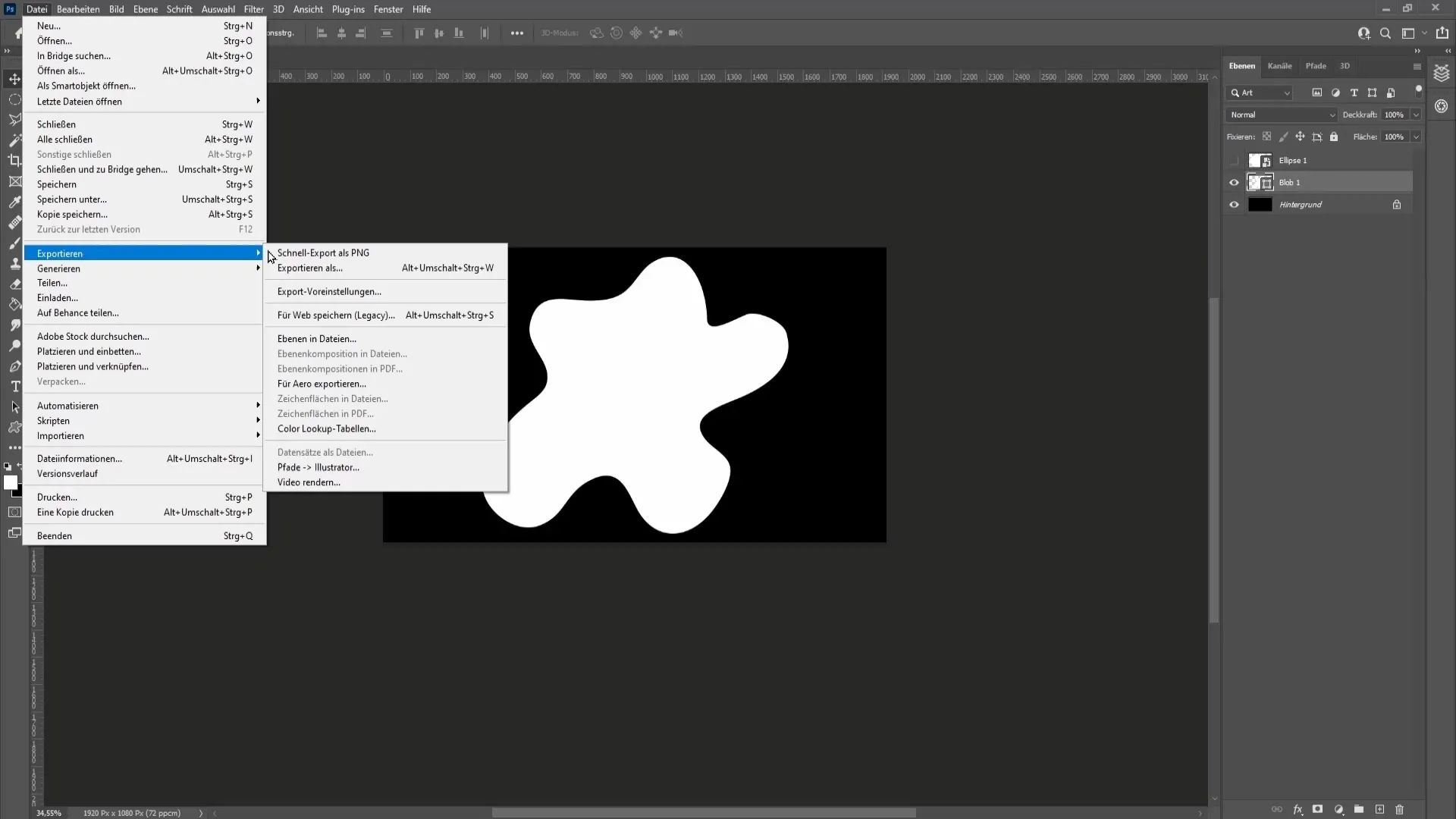
Nimeta fail ja salvesta soovitud asukohta. Nüüd on sul oma maskvorm, mida saad Streamlabsis kasutada!
Kokkuvõte – Veebikaamera paigaldamine individuaalsesse vormi
Selle juhisega saad oma veebikaamerale ainulaadse välimuse anda. Sa oled õppinud, kuidas kasutada valmis maske ja isegi luua oma maske Photoshopis. Katseta erinevaid disaine ja värve, et rikastada oma vooge visuaalselt.
Korduma kippuvad küsimused
Kuidas lisada oma veebikaamera allikana Streamlabsisse?Sa lähete allikate juurde, klõpsate plussmärgil ja valite „Video salvestusseade“.
Kuidas saan muuta oma veebikaamera suurust?Hoidke Shift-klahvi all, samal ajal kui tõmbate veebikaamerat, et säilitada kuvasuhe.
Kust saan alla laadida maske?Maskid leiad video kirjelduse alt juhendist.
Millises formaadis peaksin oma maske salvestama?Peate valima PNG, et säilitada läbipaistvus.
Kuidas leida oma veebikaamera eraldusvõime?Kliki oma veebikaamera peal parema hiirega, mine omadustele ja vaata "Eraldusvõime" all.


